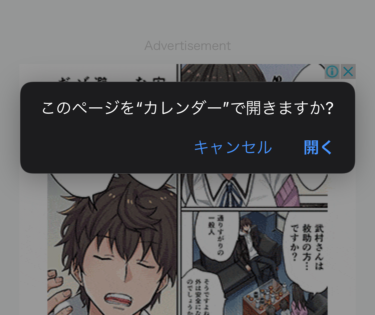よく Amazon で買い物をするのですが、私が所持している iPhone 12 mini の Amazon アプリで、特定の商品に対して「今すぐ買う」を選択しても表示されるバーがスライドできずに買い物ができない問題を確認しました。
ということで今回はこの問題の原因と現在対応できる対処方法について調べてみました。
Amazon アプリで「いますぐ買う」ボタンが利用できない原因
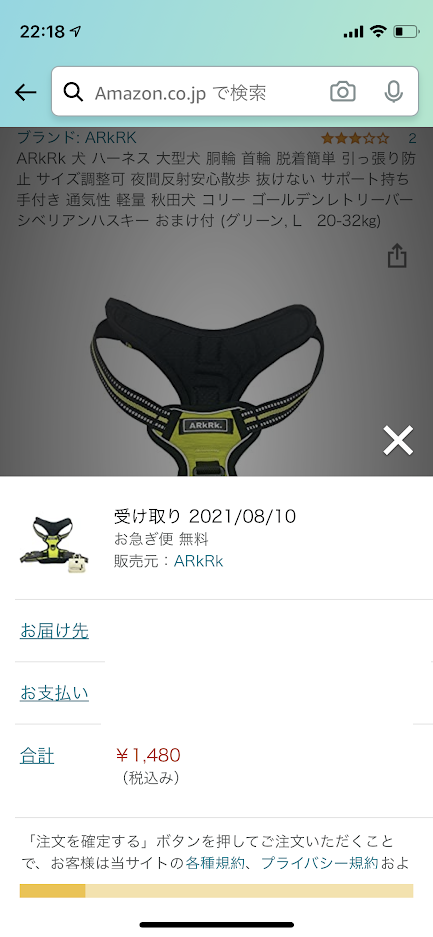
ちなみに確認した問題は、上記の画像のように今すぐ買うボタンのスライドバーが埋もれてしまい利用ができない状態になります。
調べたところ、iPad の Amazon アプリでは同様の問題は発生せず、 iPhone の文字サイズやアップデートを行っても問題は解決できないことから、現状 Amazon アプリ側での問題、または相性による問題であることが考えられます。
ちなみに私の場合は iPhone 12 mini で問題を確認しておりますが、Android 端末でも同様の問題は発生することは大いにあると思われます。
なお、他にも関連するような iPhone の設定変更しましたが、現状調べる限りでは問題の根本的解消に繋がるような設定項目は見つかっていないです。
Amazon アプリで「いますぐ買う」ボタンが利用できない問題に対する対処方法
先ほどの項目でも記載したとおり、少なくとも私が調べる限りで根本的解消に繋がる設定項目は見つかっていない状況です。
しかしながら、現状行える対処方法としては以下の 2 通りの対象方法が有効です。
- 商品をカートに入れて購入する方法
- 「いますぐ買う」を選択後に表示される「合計」をタップし、スライドバーを表示させる方法
まず、一点目の方法については、同様の問題確認されている方であれば既に実施されている方も多いかと思います。
最初に紹介する購入手順としてはシンプルで欲しい商品を選択後にメニュー下部に表示される「カート」のアイコンをタップ。
その後に「レジに進む」>「注文を確定する」を選択するより購入をすることができます。
* 設定方法やアプリのバージョンによって若干手順が異なる場合がございます
こちらの方法であれば、1.「カートに入れる」2.「カート」アイコンを選択 3.「レジに進む」4.「注文を確定する」の 4 アクションで購入することができます。
4 アクションとみると手間がかかりそうですが、実際には画面遷移も早く、画面スクロールなども不要なのでそんなに手間と感じることはないと思います。
次に、「合計」をタップする方法ですが、欲しい商品を「いますぐ買う」から選択後、今回の問題が発生している画面上に表示されている「合計」をタップすることで「いますぐ買う」のバーを正しく表示させることができます。
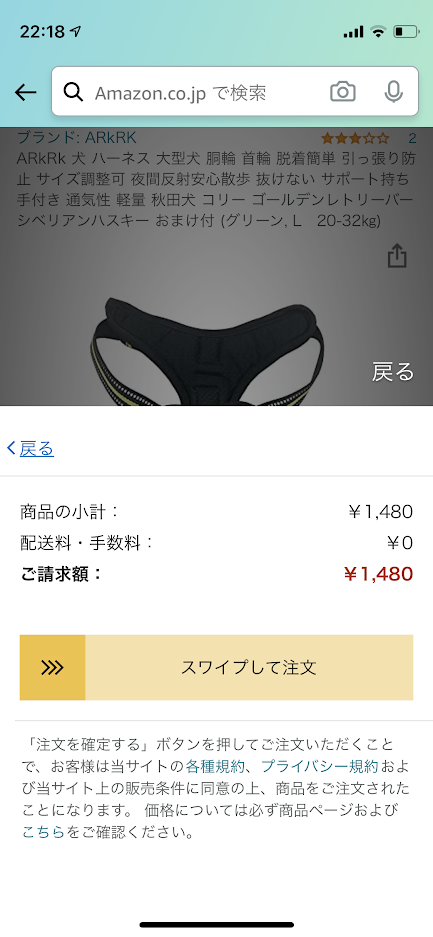
この状態であれば、「スワイプして注文」のバーを選択することで即時に購入することができます。
こちらの方法であれば 1.「いますぐ買う」2.「合計」を選択 3.「スワイプして注文」を実施の 3 アクションで購入することができるので、先の方法と比較して 1 アクション少なく購入を完了することができます。(個人的には負担はそれほど変わらないのでお好みの方法で購入をするのが良いかと思います)
ということで今回の記事では Amazon のショッピングアプリで「いますぐ買う」が利用できない場合の対象方法についてまとめてみました。
同様の問題を確認している方はこちらの方法を参考していただければ幸いです。